Szybkie szyfrowanie w plikach MS Word, Excel i folderach w systemie Windows 10
Opublikowany: 2019-10-14Zawsze szukamy bezpiecznych transakcji, czy to monitorowania, czy wymiany plików. Szyfrowanie i ochrona hasłem plików i folderów są ważne i być może najlepszym sposobem na zachowanie poufności naszych tajemnic.
W tym artykule nie tylko uprościmy szyfrowanie i odszyfrowywanie, ale także ujawnimy kilka sekretnych wskazówek i sztuczek, o których możesz nie wiedzieć lub których możesz nie używać do zabezpieczania swoich danych, plików i folderów. Zacznijmy od najbardziej podstawowego.
Ochrona hasłem dokumentu Word
W przypadku oprogramowania innych firm istnieją setki sposobów ochrony hasłem dokumentu tekstowego lub arkusza kalkulacyjnego, jednak zabawa polega na ochronie ich bez oprogramowania.

„Ostrzeżenie: ta metoda szyfrowania to szyfrowanie AES-256, a jeśli zapomnisz hasła, program Word nie może odzyskać danych”.
Krok 1. Po zakończeniu edycji dokumentu kliknij menu Plik.
Krok 2. Przejdź do zakładki „Informacje” w opcjach po lewej stronie i kliknij „Chroń dokument”.
Krok 3. Z menu rozwijanego kliknij „Szyfruj za pomocą hasła”.
Krok 4. Zostanie wyświetlony monit o hasło i hasło potwierdzające, wprowadź silne hasło i kliknij „Ok”.
Krok 5. Gdy dokument jest chroniony hasłem, wyświetli komunikat „Do otwarcia tego dokumentu wymagane jest hasło”.
Krok 6. Aby usunąć hasło, musisz wykonać te same kroki i tym razem pozostawić hasło puste i kliknąć „OK”. Zastosowane hasło zostanie usunięte.
W celu zapewnienia najwyższego poziomu bezpieczeństwa zaleca się przesłanie pliku przez e-mail i hasło w wiadomości tekstowej lub w innym trybie.
„Uwaga: jeśli zaszyfrujesz plik chroniony hasłem i udostępnisz go komuś, on/ona nie będzie mógł otworzyć pliku, dopóki nie zostanie wprowadzone właściwe hasło”.
Przeczytaj także: WhatsApp i mit za szyfrowaniem od końca do końca
Ochrona hasłem arkuszy kalkulacyjnych Excel
Arkusze kalkulacyjne Excel można chronić hasłem na różne sposoby. Powyższe kroki, aby zabezpieczyć hasłem dokument programu Word, to najłatwiejszy sposób ochrony hasłem arkuszy Excel, chociaż istnieją inne inteligentne sposoby dostępne za opłatą.
Chroń otwarcie skoroszytu

Krok 1. Po zakończeniu edycji arkusza roboczego kliknij menu Plik.
Krok 2. Przejdź do zakładki „Informacje” w opcjach po lewej stronie i kliknij „Chroń skoroszyt”.
Krok 3. Z menu rozwijanego kliknij „Szyfruj za pomocą hasła”.
Krok 4. Zostanie wyświetlony monit o hasło i hasło potwierdzające, wprowadź silne hasło i kliknij „Ok”.
Krok 5. Gdy hasło zabezpieczy skoroszyty programu Excel, wyświetli komunikat „Do otwarcia tego skoroszytu wymagane jest hasło”.
Krok 6. Aby usunąć hasło, musisz wykonać te same kroki i tym razem pozostawić hasło puste i kliknąć „OK”. Zastosowane hasło zostanie usunięte.
Chroń edycję arkusza roboczego
Jeśli chcesz, aby druga osoba mogła otworzyć skoroszyt, ale nie może wprowadzać zmian w danych, możesz również chronić arkusz.
Postępuj zgodnie z krokami 1 i 2
Krok 3. Aby chronić arkusz roboczy, możesz wybrać opcję „Chroń bieżący arkusz”.
Krok 4. Krok 4, 5 i 6 pozostaną takie same.

„Uwaga: arkusz programu Excel chroniący hasłem ograniczy użytkownikowi możliwość wprowadzania dowolnych lub wybranych zmian w arkuszu”.
Przeczytaj także: Krótkie wprowadzenie do szyfrowania danych

Możesz również chronić arkusz roboczy za pomocą selektywnych opcji, wykonując poniższe czynności.
Krok 1. Kliknij prawym przyciskiem myszy nazwę arkusza i kliknij „Chroń arkusz”.
Krok 2. Wprowadź hasło i umieść czek przed dostępnymi opcjami ZEZWALAM .
Każdy wybór będzie miał inny wpływ na wybrany rodzaj szyfrowania.
Krok 3. Potwierdź hasło i kliknij „Ok”, aby skonfigurować szyfrowanie.
Teraz, gdy ktoś spróbuje wprowadzić zmiany, ograniczy użytkownikowi możliwość formatowania, dodawania, usuwania danych lub dodawania, usuwania i formatowania wierszy i kolumn. Wystawienie czeku pozwoli na to indywidualne zadanie na arkuszu.
Ochrona folderu hasłem w systemie Windows 10
Nie oczekuję, że będziesz koderem chroniącym hasłem folder w systemie Windows 10. Jest to bardzo prosty proces ukrywania wszystkich plików i folderów w bezpiecznym folderze chronionym hasłem. To tak, jakby stworzyć dla siebie skarbiec, aby żaden intruz nie mógł się do niego dostać bez hasła.
Tutaj utworzymy plik .BAT (Batch), aby wykonać szyfrowanie hasła.

Krok 1. Kliknij prawym przyciskiem myszy lokalizację, w której chcesz przechowywać zabezpieczone pliki i foldery.
Krok 2. Przejdź do „Nowy” i utwórz nowy „Dokument tekstowy”. Możesz zmienić nazwę pliku lub pozostawić go bez zmian.
Krok 3. Otwórz plik i skopiuj i wklej poniższy kod w dokumencie tekstowym. (Począwszy od 'cls' do ':end') Stworzy to szafkę, skarbiec do ochrony folderów hasłem.
cls
@ECHO OFF
title Folder Locker
if EXIST "Control Panel.{21EC2020-3AEA-1069-A2DD-08002B30309D}" goto UNLOCK
if NOT EXIST Locker goto MDLOCKER
:CONFIRM
echo Are you sure u want to Lock the folder(Y/N)
set/p "cho=>"
if %cho%==Y goto LOCK
if %cho%==y goto LOCK
if %cho%==n goto END
if %cho%==N goto END
echo Invalid choice.
goto CONFIRM
:LOCK
ren Locker "Control Panel.{21EC2020-3AEA-1069-A2DD-08002B30309D}"
attrib +h +s "Control Panel.{21EC2020-3AEA-1069-A2DD-08002B30309D}"
echo Folder locked
goto End
:UNLOCK
echo Enter password to Unlock folder
set/p "pass=>"
if NOT %pass%==Your-Password-Here goto FAIL
attrib -h -s "Control Panel.{21EC2020-3AEA-1069-A2DD-08002B30309D}"
ren "Control Panel.{21EC2020-3AEA-1069-A2DD-08002B30309D}" Locker
echo Folder Unlocked successfully
goto End
:FAIL
echo Invalid password
goto end
:MDLOCKER
md Locker
echo Locker created successfully
goto End
:End


Oto prawdziwa sztuczka.
Krok 4. Poszukaj kodu, w którym jest napisane „Twoje-hasło-tutaj” i zastąp go swoim prawdziwym hasłem.
Krok 5. Kliknij menu „Plik” i wybierz opcję „Zapisz jako”.
Krok 6. Zmień „Zapisz jako typ” z „Dokument tekstowy” na „Wszystkie pliki”.
Krok 7. Zmień „Nazwę pliku” na „MyLock.bat” i kliknij przycisk „Zapisz”.
„Znajdziesz nowy plik z ikoną koła zębatego o nazwie „MyLock.bat”, a po dwukrotnym kliknięciu pojawi się również folder o nazwie „Locker”.
Krok 8. Przenieś wszystkie swoje tajne pliki i foldery do nowego folderu (Locker).
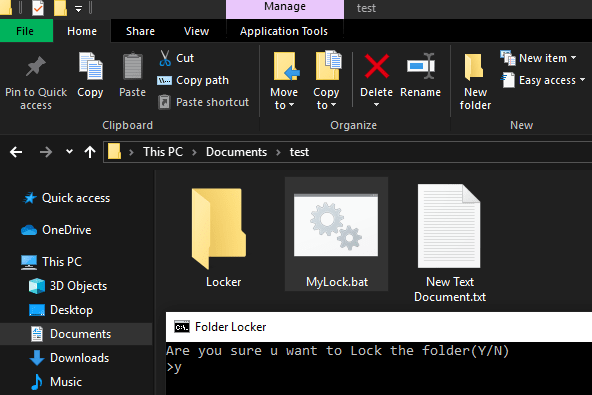
Krok 9. Ponownie kliknij dwukrotnie plik „MyLock.bat”, aby uruchomić plik wsadowy. Otworzy się wiersz polecenia, aby potwierdzić „Czy na pewno chcesz zablokować folder (T/N). Wpisz „Y” dla Tak i naciśnij Enter. Folder zostanie zablokowany i zniknie. Zabezpieczy to hasłem folder i jego pliki.
Krok 10. Za każdym razem, gdy chcesz otworzyć folder, ponownie kliknij dwukrotnie plik „MyLock.bat”, a otworzy się wiersz polecenia, aby potwierdzić hasło, aby pokazać folder z powrotem. Wprowadź hasło i naciśnij enter, a folder pojawi się z powrotem na swoim miejscu.

Uwaga: jeśli pozostawisz folder chroniony hasłem odblokowany i zamkniesz Eksploratora Windows, każdy może uzyskać do niego dostęp, dopóki nie zostanie ponownie zablokowany. Nie zapomnij go zablokować przed opuszczeniem systemu. Ktoś może usunąć folder główny lub jego podpliki i foldery, jeśli pozostanie otwarty. Jest to tylko tymczasowa blokada, tak jakby ktoś wiedział o plikach wsadowych i zapomniałeś ukryć plik lub zmienić jego nazwę na plik systemowy, może dostać się do „MyLock.bat” i zmienić hasło. Na zawsze utracisz dostęp do swoich dokumentów.
Włączanie szyfrowania urządzenia za pomocą funkcji BitLocker
Jeśli używasz systemu Windows Vista lub 7 Ultimate, Windows Vista lub 7 Enterprise, Windows 8.1 Pro, Windows 8.1 Enterprise lub Windows 10 Pro. to szyfrowanie urządzenia jest dla Ciebie! Funkcja BitLocker jest preinstalowana z tymi wersjami systemu Windows.
Przeczytaj także – jak zaszyfrować dysk za pomocą funkcji BitLocker w systemie Windows 10
Ukryte foldery i pliki
Możesz też ukryć pliki i foldery, aby inni nie mogli zajrzeć do Twoich plików. Za każdym razem, gdy zastosujesz atrybut ukrytego folderu do pliku lub folderu w systemie Windows, folder lub pliki nie pojawiają się w Eksploratorze Windows lub na liście katalogów, nawet jeśli ktoś próbuje to sprawdzić w wierszu polecenia. Musisz tylko upewnić się, że zaznaczona jest opcja „Nie pokazuj ukrytych folderów, plików ani dysku”.
Aby ukryć plik lub folder w systemie Windows 7, 8 i 10, wykonaj następujące kroki.

Krok 1. Wybierz pliki lub foldery, które chcesz ukryć, i kliknij prawym przyciskiem myszy zaznaczenie.
Krok 2. Kliknij „Właściwości” na dole, aby wyszukać właściwości pliku.
Krok 3. Na karcie „Ogólne” w sekcji Atrybuty zaznacz pole „Ukryte”.
Krok 4. Kliknij „Zastosuj” i „Ok”.
Jeśli plik lub folder jest nadal widoczny w Eksploratorze Windows, musisz wprowadzić więcej zmian.

Krok 5. W Eksploratorze Windows kliknij kartę „Plik” i przejdź do „Zmień opcje folderów i wyszukiwania”.
Krok 6. Przejdź do zakładki „Widok” w następnym wyskakującym oknie.
Krok 7. W obszarze Ukryte foldery i pliki upewnij się, że jest zaznaczony przycisk radiowy „Nie pokazuj ukrytych plików, folderów ani dysków”.
„Uwaga: jeśli chcesz zobaczyć ukryte foldery i pliki, powtórz kroki 5, 6 i 7 i zaznacz pole „Pokaż ukryte pliki, foldery i dyski”.”
Przeczytaj także: Czy korzystanie z 256-bitowego szyfrowania AES jest bezpieczne?
Podsumowując
Opracowaliśmy porady i wskazówki, jak szyfrować i zabezpieczać hasłem dokument Word, arkusze Excela lub foldery i pliki hasłem. Wypróbowaliśmy również atrybuty ukrytych plików i folderów oraz funkcję BitLocker. Teraz już wiesz, jak chronić swoje dane w Arkuszach programu Excel za pomocą hasła. Szyfrowanie za pomocą funkcji BitLocker jest również przydatnym narzędziem zapewniającym, że Twoje pliki i foldery są zabezpieczone i niedostępne dla innych.
Mamy nadzieję, że ten artykuł okazał się dla Ciebie pomocny, polub i podziel się nim ze znajomymi. Aby uzyskać więcej takich wskazówek, sztuczek i aktualizacji związanych z technologią, kliknij ikonę dzwonka, aby otrzymywać regularne aktualizacje z biblioteki Tweak . Podziel się swoimi przemyśleniami na temat tego artykułu w sekcji komentarzy.
